Wind10の最適化
Windows10起動の最適化
起動時:
1) Windowsの自動をオフにするupdate
2) Windowsのファイアウォールをオフにする
3) Windows Defenderをオフにする
(1) ショートカットキーを使用する(WIN+R) ) をクリックして実行ツールを呼び出し、グループ ポリシー コマンド (gpedit.msc) を入力して [OK] をクリックします。
(2) グループ ポリシーの [コンピューターの構成] で管理用テンプレートを入力すると、Windows コンポーネントとして Windows Defender が表示されます。
(3) Windows Defender をダブルクリックします
(4) ダブルクリックして Windows Defender をオフにします
(5) [有効にする] を選択し、完了します。
(6) コントロール パネルに移動し、Windows Defender
を実行してみてください。このアプリケーションがグループ ポリシーによって閉じられることを確認するメッセージが表示されます。
つまり、このプログラムは現在役に立たず、閉鎖されています。
.Net Framework3.5のインストール方法
具体的な方法は次のとおりです: iosイメージファイルを解凍し(メディアファイルを開きます)、
ディレクトリ内のソースフォルダーを見つけて、その中に入り、sxsフォルダーを見つけます、
D ドライブ、E ドライブなどに保存します。どのドライブのルート ディレクトリでも、それがルート ディレクトリであることを覚えておいてください。
次に、「Windows + X」を押し、「コマンドプロンプト管理者」をクリックして、DOSインターフェイスに入ります。
入力します (直接貼り付けます。コピーして貼り付ける場合は、必ず H を sxs フォルダーを保存するドライブに置き換えてください)
dism.exe /online /enable-feature /featurename:NetFX3 /Source:H: SXS。
その後、
進行状況バー が表示され、数分かかります
1: ホームグループを閉じます
1) 「このコンピュータ」を右クリックし、「管理」を選択して「コンピュータの管理」ウィンドウに入ります。 2) 左側のメニューから「サービス」を選択し、右側に「HomeGroup
Listener」と「HomeGroup Provider」という 2 つのサービスを見つけます。 3) 右クリックして「
プロパティ」を選択し、新しく開いたウィンドウでスタートアップの種類を「無効」に変更します。 4) このようにして、「ホームグループ」機能がオフになります。 win8時代に存在したホームグループ機能はハードドライブへの読み取りと書き込みを継続して行うため、ハードドライブの使用率が高くなります
この問題はwin10でも依然として存在します。この機能をオフにすると、ハードディスクの使用量が大幅に削減され、常に 100% を占有することがなくなります。
(タスクマネージャーで表示できます)
ドライバーの最適化とデフラグ – 最適化 – 設定の変更 – [実行] の選択を解除しますスケジュール。
3: Windows Search を無効にする コントロール パネル – 管理ツール – サービス – Windows Search を無効にします。 4:Superfetch サービスをセットアップします
コントロール パネル – 管理ツール – サービス – Superfetch – スタートアップの種類 – 自動またはオフ (遅延起動)。 5: Windows.old フォルダーをクリーンアップします C ドライブ – 右クリック – プロパティ – ディスク クリーンアップ – 以前の Windows インストールを選択しますチェックボックス – OK でクリーンアップします。
6: ipv6 をオフにする ネットワークと共有センター – ネットワーク接続 – イーサネット – プロパティ – ipv6 をキャンセルします。 7: 仮想メモリをオフにする システムのプロパティ - 詳細 - パフォーマンス - 設定で「詳細」を選択し、仮想メモリの「変更」をクリックします。 「ドライブの
ページングファイルサイズを自動的に管理する」のチェックマークを外します。 下の「ページングファイルなし」をクリックし、「設定」をクリックして「OK」をクリックします。
uploadfiles
Win+Rキーを押してgpedit.mscと入力します。 Windowsコンポーネントでは、ファイルストレージにone
dirveを使用することは禁止されています。
9: 仮想メモリ
このコンピュータを右クリックし、[プロパティ] をクリックします。
システムのプロパティダイアログボックスで、「システムの詳細設定」を選択します。
「パフォーマンス」-「設定」をクリックします。
[パフォーマンス オプション] ダイアログ ボックスで [詳細] メニューを見つけ、[仮想メモリ] を見つけて、[変更] をクリックします。
「すべてのドライブのページング ファイル サイズを自動的に管理する」のチェックを外します。
次に、システム ディスクの C ドライブを選択します。仮想メモリを設定するための一般原則は、仮想メモリはシステム ディスクに設定されません。
Cドライブを選択した後、「ページングファイルなし」にチェックを入れて「設定」をクリックし、
ポップアッププロンプトボックスで「はい」を選択します。これにより、Cドライブのページングファイル
、つまり仮想メモリが0に設定され、システムディスクの動作効率が向上します。
10: ローカル ユーザー
さらに、Microsoft オンライン サービスを使用していない場合は、Microsoft アカウントから ログアウトし、代わりにローカル アカウントを使用することができます。 実際のテスト後、ローカル アカウントに切り替えると、システム リソースが節約されます。
Cortana に「アカウント」と入力してアカウント設定を開き、
図に示すように「ローカル アカウントに切り替える」を選択します。
以上がWind10の最適化の詳細内容です。詳細については、PHP 中国語 Web サイトの他の関連記事を参照してください。

ホットAIツール

Undresser.AI Undress
リアルなヌード写真を作成する AI 搭載アプリ

AI Clothes Remover
写真から衣服を削除するオンライン AI ツール。

Undress AI Tool
脱衣画像を無料で

Clothoff.io
AI衣類リムーバー

AI Hentai Generator
AIヘンタイを無料で生成します。

人気の記事

ホットツール

メモ帳++7.3.1
使いやすく無料のコードエディター

SublimeText3 中国語版
中国語版、とても使いやすい

ゼンドスタジオ 13.0.1
強力な PHP 統合開発環境

ドリームウィーバー CS6
ビジュアル Web 開発ツール

SublimeText3 Mac版
神レベルのコード編集ソフト(SublimeText3)

ホットトピック
 7569
7569
 15
15
 1386
1386
 52
52
 87
87
 11
11
 28
28
 107
107
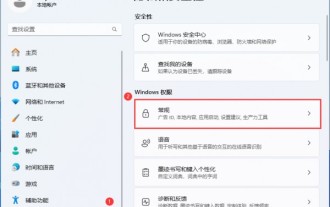 新しい Win11 コンピューターを受け取った後に設定を最適化し、パフォーマンスを向上させるにはどうすればよいですか?
Mar 03, 2024 pm 09:01 PM
新しい Win11 コンピューターを受け取った後に設定を最適化し、パフォーマンスを向上させるにはどうすればよいですか?
Mar 03, 2024 pm 09:01 PM
新しいコンピュータを受け取った後、パフォーマンスをセットアップして最適化するにはどうすればよいですか? ユーザーは、[プライバシーとセキュリティ] を直接開き、[全般] (広告 ID、ローカル コンテンツ、アプリケーションの起動、推奨事項の設定、生産性向上ツール) をクリックするか、ローカル グループ ポリシーを直接開くことができます。新しい Win11 パソコンを受け取った後に、設定を最適化し、パフォーマンスを向上させる方法について詳しくご紹介します。 新しい Win11 パソコンを受け取った後に、設定を最適化し、パフォーマンスを向上させる方法について詳しくご紹介します。 1 つ: 1. [Win+i] ボタンを押します。 ] キーの組み合わせを押して設定を開き、左側の [プライバシーとセキュリティ] をクリックし、[右側のツールの Windows アクセス許可の下の一般 (広告 ID、ローカル コンテンツ、アプリの起動、設定の提案、生産性)] をクリックします。方法 2
 詳細な解釈: なぜ Laravel はカタツムリのように遅いのでしょうか?
Mar 07, 2024 am 09:54 AM
詳細な解釈: なぜ Laravel はカタツムリのように遅いのでしょうか?
Mar 07, 2024 am 09:54 AM
Laravel は人気のある PHP 開発フレームワークですが、カタツムリのように遅いと批判されることがあります。 Laravel の速度が満足できない原因は一体何でしょうか?この記事では、Laravel がカタツムリのように遅い理由をさまざまな側面から詳細に説明し、読者がこの問題をより深く理解できるように、具体的なコード例と組み合わせて説明します。 1. ORM クエリのパフォーマンスの問題 Laravel では、ORM (オブジェクト リレーショナル マッピング) は非常に強力な機能です。
 Golang の GC 最適化戦略に関するディスカッション
Mar 06, 2024 pm 02:39 PM
Golang の GC 最適化戦略に関するディスカッション
Mar 06, 2024 pm 02:39 PM
Golang のガベージ コレクション (GC) は、開発者の間で常に話題になっています。高速プログラミング言語として、Golang の組み込みガベージ コレクターはメモリを適切に管理できますが、プログラムのサイズが大きくなるにつれて、パフォーマンスの問題が発生することがあります。この記事では、Golang の GC 最適化戦略を検討し、いくつかの具体的なコード例を示します。 Golang のガベージ コレクション Golang のガベージ コレクターは同時マークスイープ (concurrentmark-s) に基づいています。
 Laravelのパフォーマンスボトルネックを解読:最適化テクニックを完全公開!
Mar 06, 2024 pm 02:33 PM
Laravelのパフォーマンスボトルネックを解読:最適化テクニックを完全公開!
Mar 06, 2024 pm 02:33 PM
Laravelのパフォーマンスボトルネックを解読:最適化テクニックを完全公開! Laravel は人気のある PHP フレームワークとして、開発者に豊富な機能と便利な開発エクスペリエンスを提供します。ただし、プロジェクトのサイズが大きくなり、訪問数が増加すると、パフォーマンスのボトルネックという課題に直面する可能性があります。この記事では、開発者が潜在的なパフォーマンスの問題を発見して解決できるように、Laravel のパフォーマンス最適化テクニックについて詳しく説明します。 1. Eloquent の遅延読み込みを使用したデータベース クエリの最適化 Eloquent を使用してデータベースにクエリを実行する場合は、次のことを避けてください。
 C++ プログラムの最適化: 時間の複雑さを軽減する手法
Jun 01, 2024 am 11:19 AM
C++ プログラムの最適化: 時間の複雑さを軽減する手法
Jun 01, 2024 am 11:19 AM
時間計算量は、入力のサイズに対するアルゴリズムの実行時間を測定します。 C++ プログラムの時間の複雑さを軽減するためのヒントには、適切なコンテナー (ベクター、リストなど) を選択して、データのストレージと管理を最適化することが含まれます。クイックソートなどの効率的なアルゴリズムを利用して計算時間を短縮します。複数の操作を排除して二重カウントを削減します。条件分岐を使用して、不必要な計算を回避します。二分探索などのより高速なアルゴリズムを使用して線形探索を最適化します。
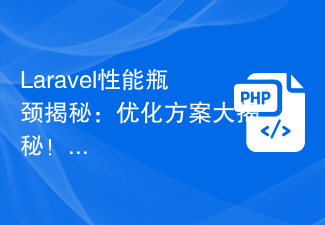 Laravel パフォーマンスのボトルネックが明らかに: 最適化ソリューションが明らかに!
Mar 07, 2024 pm 01:30 PM
Laravel パフォーマンスのボトルネックが明らかに: 最適化ソリューションが明らかに!
Mar 07, 2024 pm 01:30 PM
Laravel パフォーマンスのボトルネックが明らかに: 最適化ソリューションが明らかに!インターネット技術の発展に伴い、Web サイトやアプリケーションのパフォーマンスの最適化がますます重要になってきています。人気の PHP フレームワークである Laravel は、開発プロセス中にパフォーマンスのボトルネックに直面する可能性があります。この記事では、Laravel アプリケーションが遭遇する可能性のあるパフォーマンスの問題を調査し、開発者がこれらの問題をより適切に解決できるように、いくつかの最適化ソリューションと具体的なコード例を提供します。 1. データベース クエリの最適化 データベース クエリは、Web アプリケーションにおける一般的なパフォーマンスのボトルネックの 1 つです。存在する
 WIN7システムのスタートアップ項目を最適化する方法
Mar 26, 2024 pm 06:20 PM
WIN7システムのスタートアップ項目を最適化する方法
Mar 26, 2024 pm 06:20 PM
1. デスクトップでキーの組み合わせ (win キー + R) を押してファイル名を指定して実行ウィンドウを開き、[regedit] と入力して Enter キーを押して確定します。 2. レジストリ エディターを開いた後、[HKEY_CURRENT_USERSoftwareMicrosoftWindowsCurrentVersionExplorer] をクリックして展開し、ディレクトリに Serialize 項目があるかどうかを確認します。ない場合は、エクスプローラーを右クリックして新しい項目を作成し、Serialize という名前を付けます。 3. 次に、「シリアル化」をクリックし、右側のペインの空白スペースを右クリックして、新しい DWORD (32) ビット値を作成し、「Star」という名前を付けます。
 Vivox100s のパラメーター構成が明らかに: プロセッサーのパフォーマンスを最適化するには?
Mar 24, 2024 am 10:27 AM
Vivox100s のパラメーター構成が明らかに: プロセッサーのパフォーマンスを最適化するには?
Mar 24, 2024 am 10:27 AM
Vivox100s のパラメーター構成が明らかに: プロセッサーのパフォーマンスを最適化するには?テクノロジーが急速に発展する今日、スマートフォンは私たちの日常生活に欠かせないものとなっています。スマートフォンの重要な部分であるプロセッサのパフォーマンスの最適化は、携帯電話のユーザー エクスペリエンスに直接関係します。注目度の高いスマートフォンとして、Vivox100s のパラメータ構成は多くの注目を集めており、特にプロセッサー性能の最適化はユーザーからの注目を集めています。プロセッサは携帯電話の「頭脳」として、携帯電話の動作速度に直接影響します。




